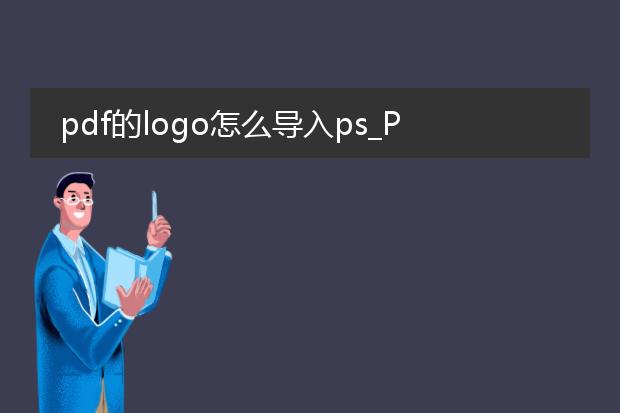2025-01-28 10:16:04
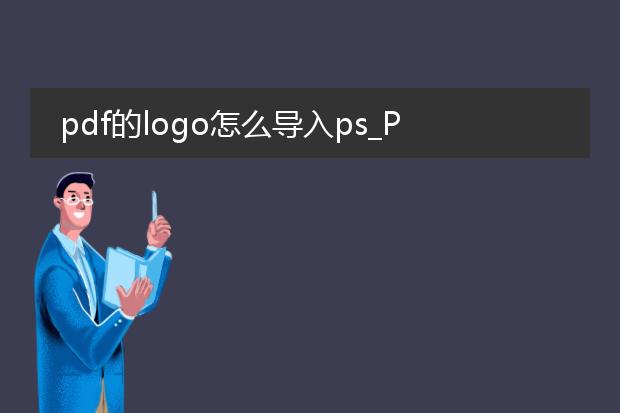
《
pdf的logo导入ps的方法》
首先,将pdf文件中的logo提取为图像格式。如果是adobe acrobat等软件,可以选择将页面另存为图像,如jpeg或png格式。
得到图像文件后,打开photoshop。点击“文件” - “打开”,选择提取好的logo图像。如果是多页pdf转换的图像,选择包含logo的那一张。
若logo有背景且需要透明背景,在ps中可以使用抠图工具,如快速选择工具、魔棒工具或者钢笔工具来精确抠取logo部分,去除不需要的背景。之后就可以对导入的logo在ps中进行编辑、调整大小、颜色校正、添加特效等操作,以满足设计需求。
pdf怎么导入到ps

《pdf导入到ps的方法》
将pdf导入到photoshop(ps)并不复杂。首先,打开photoshop软件。然后,选择“文件”菜单中的“打开”选项,在弹出的文件浏览器中,找到需要导入的pdf文件,选中它并点击“打开”。
此时,会弹出一个“导入pdf”的对话框。在这个对话框中,可以看到pdf文件中的页面或图像的预览。选择想要导入的页面或者图像内容,还可以根据需求设置分辨率、色彩模式等参数。设置好后点击“确定”,所选的pdf内容就成功导入到ps当中了,可以进一步进行编辑、设计等操作。需要注意的是,pdf的内容在导入后可能需要根据ps中的项目要求做一些格式或布局上的调整。
pdf怎么导入到ps转成图片

《pdf导入ps转图片的方法》
将pdf导入到ps转成图片并不复杂。首先,打开adobe photoshop软件。然后,选择“文件”中的“打开”选项,在文件类型中选择“pdf”,找到要导入的pdf文件并打开。这时会弹出一个导入pdf的对话框,在这里可以选择要导入的pdf页面范围等相关设置。确定后,pdf的页面就会以不同的图层或者智能对象的形式出现在ps中。最后,选择“文件” - “存储为”,在保存类型里选择常见的图片格式,如jpeg或者png等,就成功将pdf内容转换为图片了。这种转换在需要对pdf中的内容进行图像化编辑或者处理时非常有用。

《
pdf上的logo怎么扣下来》
如果想要将pdf上的logo扣下来,可以采用以下方法。首先,如果pdf文件可编辑,使用adobe acrobat等pdf编辑工具,直接选中logo图形进行复制粘贴到图像编辑软件,如adobe photoshop。在photoshop中可进一步处理边缘等细节。
若pdf不可编辑,可以先将pdf页面转换为图像。利用截图工具截取包含logo的部分,再在photoshop中打开截图。使用魔棒工具、快速选择工具或者钢笔工具等,根据logo的复杂程度进行选择。魔棒适合颜色单一的logo,钢笔工具则更适合精确勾勒形状复杂的logo。选择好后复制粘贴到新图层,就成功将logo扣下来了,可保存为需要的格式。